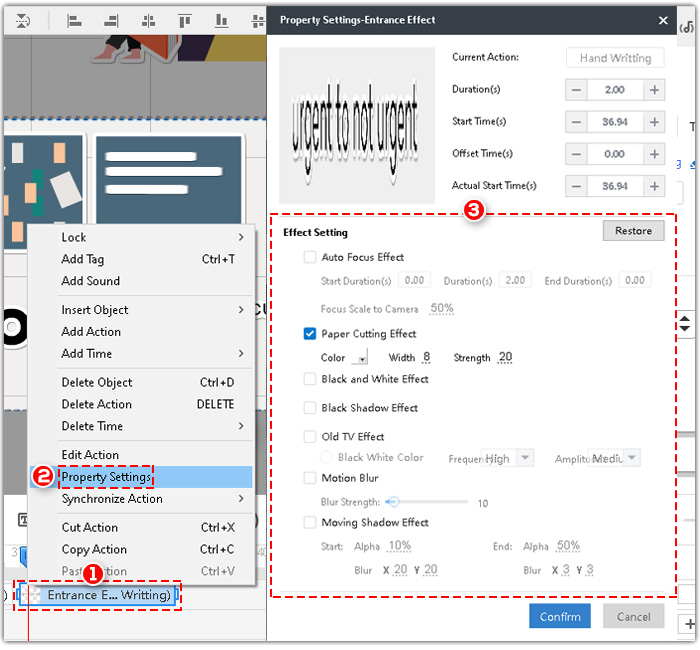Mango Whiteboard Animation Maker에서는 비디오에 텍스트를 추가하여 비디오를 더욱 설득력 있게 만들 수 있습니다.
1 단계. 오른쪽 도구 모음에서 "텍스트"를 클릭하고 > "텍스트 추가"를 클릭하거나 아래에서 하나의 샘플 텍스트를 선택합니다.
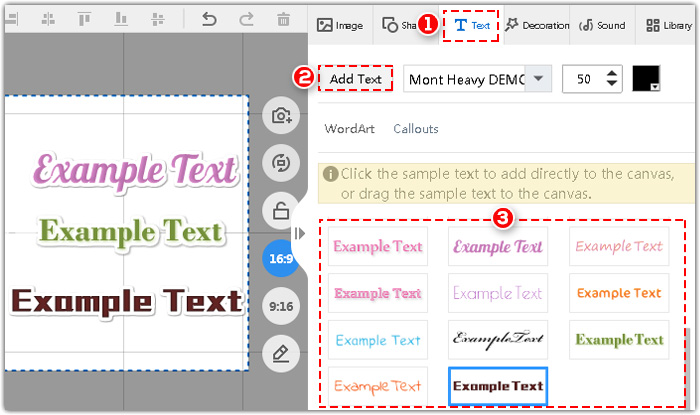
2단계: 텍스트의 매개변수를 사용자 지정합니다.
1. 캔버스에서 텍스트를 선택하고 오른쪽 툴바에서 글꼴을 변경할 수 있습니다.
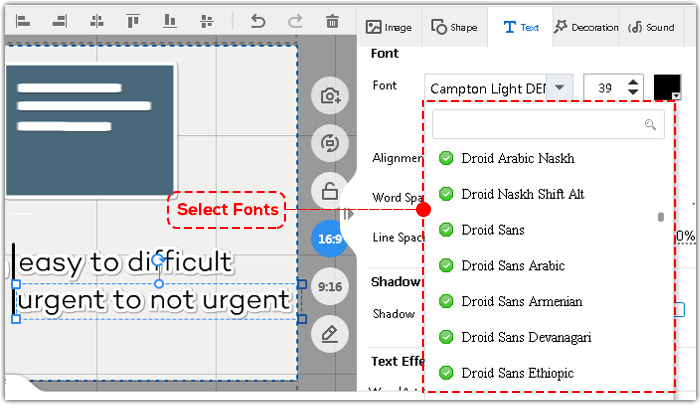
2. 텍스트의 불투명도를 사용자 지정하고 그림자를 추가할 수 있습니다.
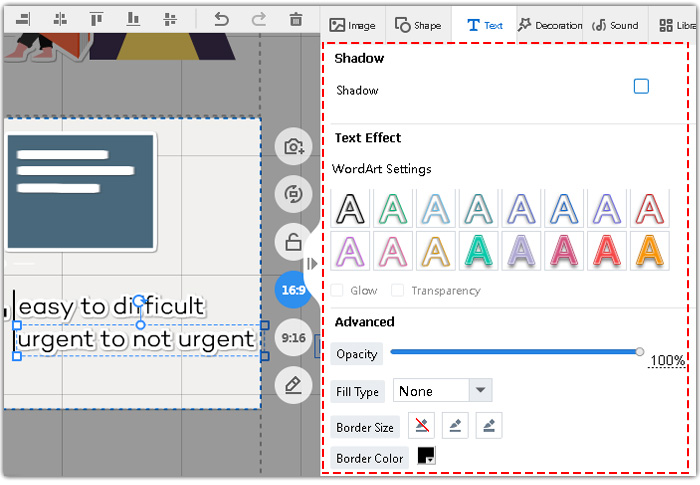
3. 타임라인 텍스트 우클릭 > 속성 설정 클릭 많은 매개 변수가 있습니다.
1> 자동 초점 효과를 추가하면 카메라가 모양에 초점을 맞추고 초점 스케일을 사용자 정의할 수 있습니다.
2> 용지 절단 효과를 추가합니다. 색상을 자유롭게 선택하고 효과의 크기를 변경할 수 있습니다.
3> 흑백 효과를 추가합니다.
4> 검은 그림자 효과를 추가합니다.
5> 오래된 TV 효과를 추가합니다.
6> 모션 블러를 추가합니다.
7> 움직이는 그림자 효과를 추가합니다.
이렇게 하면 텍스트가 더 눈에 띄게 됩니다.